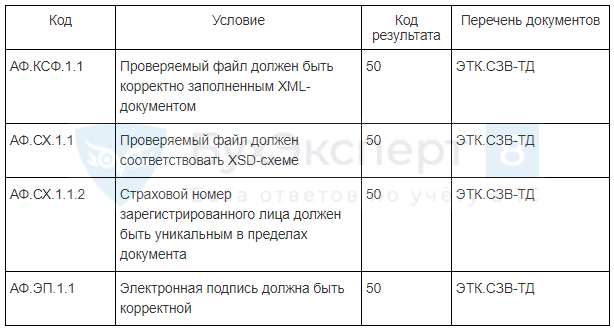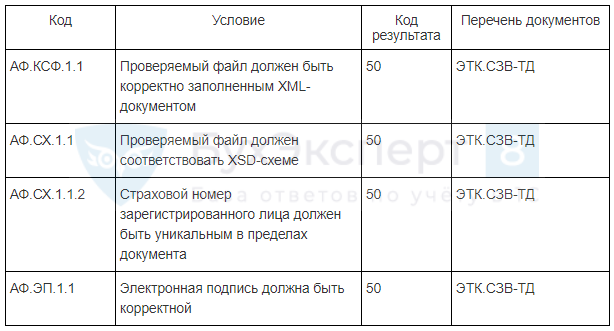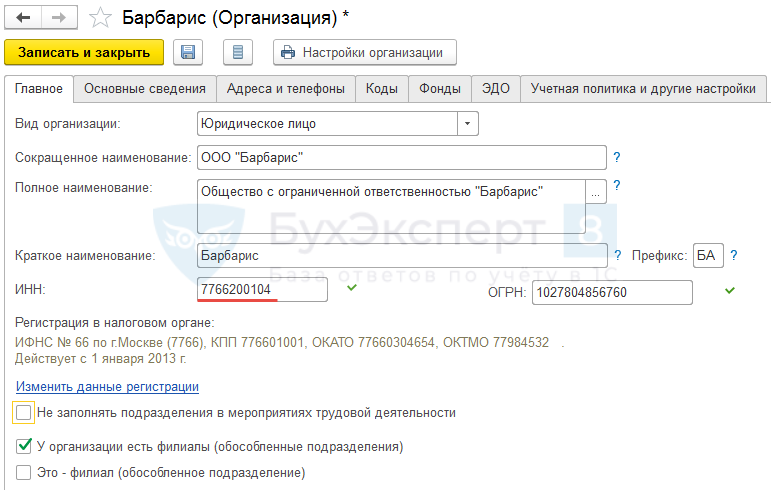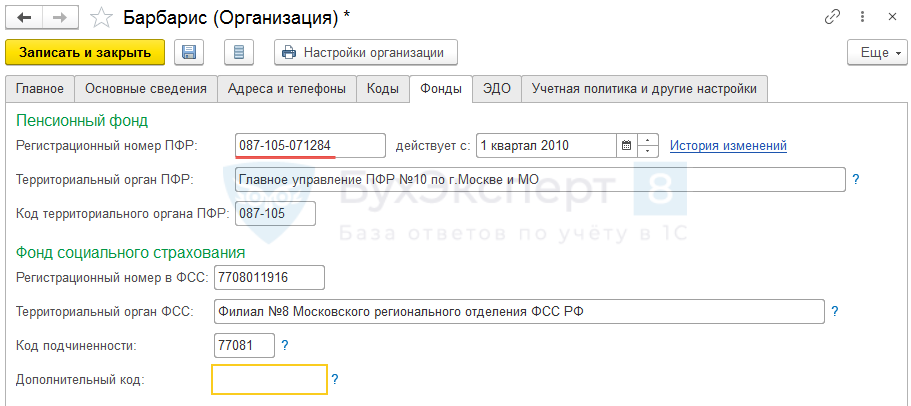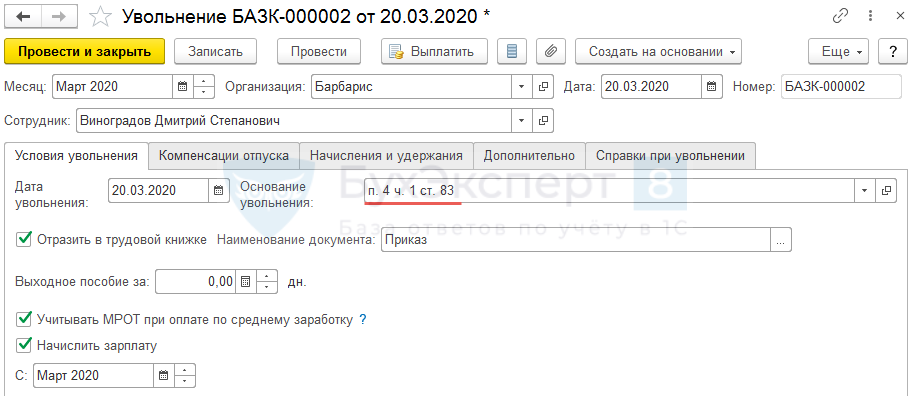код ошибки 07010409 в пфр как исправить
Ошибки в форме СЗВ-ТД: инструкция по исправлению для кадровика и бухгалтера
Неважно — сменили сотрудники свои бумажные книжки на электронные или нет, бухгалтеру все равно нужно отправлять по ним данные по форме СЗВ-ТД в Пенсионный фонд. Расскажем про ошибки в СЗВ-ТД и о том, как их исправить, а еще про штрафы для нарушителей.
Действующая форма СЗВ-ТД
С 1 июля 2021 года отчет сдается по форме, утвержденной постановлением Правления ПФР 25.12.2019 № 730п в редакции постановления от 27.10.2020 № 769п.
Кто сдает
Форму обязаны сдавать все работодатели, как компании, так и ИП, если у них есть наемные работники, включая совместителей, иностранцев, дистанционщиков и надомников.
Когда сдавать
Форму заполняют и сдают, если произошло кадровое событие :
1. Прием или увольнение работника.
Срок подачи отчета — на следующий день после издания приказа.
Срок подачи отчета — не позже 15-го числа месяца, следующего за месяцем, в котором проведено кадровое мероприятие (подано заявление о выборе трудовой книжки).
Способ подачи отчета в ПФР
Форму на бумажном носителе могут сдать работодатели с численностью персонала не больше 25 человек.
Все остальные сдают отчет электронным способом.
Сдавайте электронную отчетность в ПФР и другие госорганы через сервис Астрал Отчет 5.0 — быстро, удобно, надежно.
Штраф за несдачу отчета
Если ПФР обнаружит, что отчет сдан с ошибками, он отправит запрос о представлении исправлений. На корректировку недочетов у работодателя будет 5 дней (п. 38 р. IV приказа Минтруда от 22.04.2020 № 211н).
Если отчет вовремя не сдан, ПФР может передать информацию в ГИТ. А уже инспектор ГИТ составит протокол об административном нарушении.
Если работодатель сам обнаружил ошибки в ранее сданном отчете и внес исправления, то никаких санкций ему не грозит.
Типовые ошибки в СЗВ-ТД и способы их исправления
Ошибки в отчете можно условно поделить на 3 группы:
1. Ошибки, в результате которых, отчет считается непринятым
Таким ошибкам ПФР присваивает код 50.
Например: неверно указали регистрационный номер работодателя в ПФР (50.ВС.Б-СТРАХОВАТЕЛЬ.1.1) или его ИНН (50.ВС.Б-СТРАХОВАТЕЛЬ.1.2).
Примечание: все коды ошибок вы можете найти в Приложениях 1-4 к постановлению № 730п.
Способ исправления: подать отчет заново с верными сведениями.
2. Ошибки, в результате которых ПФР принимает поданные сведения только частично
Таким ошибкам ПФР присваивает код 30.
Например: неверно указан СНИЛС работника (30.ВСЗЛ.ОП.1.1), пропущено наименование должности работника (30.ЭТК.СЗВ-ТД.1.5).
Порядок исправления таких ошибок будет зависеть от того, какой протокол получен из ПФР — положительный или отрицательный.
Протокол отрицательный: нужно сформировать и сдать отчет заново с корректными данными.
Протокол положительный : нужно отменить ошибочные данные, и внести правильные.
На этом случае остановимся подробнее.
Вариант 1. Что делать, если вамнужно отменить запись в отчете целиком.
Например: в ранее сданном отчете ошибочно указана запись о приеме на работу.
Вариант 2. Нужно исправить ошибку в строке кадрового мероприятия. Например: не указали должность сотрудника, но все остальные сведения внесены верно.
Иногда отчет с исправлениями не проходит. Тогда можно поступить следующим способом:
3. Ошибки, когда отчет считается принятым
Таким ошибкам ПФР присваивает код 20.
Например: указан неверный КПП страхователя (20.ВС.Б-СТРАХОВАТЕЛЬ.1.3).
Ваш отчет принят, можно не переживать. Исправьте сведения о страхователе в программе, чтобы последующие отчеты уходили с верными реквизитами.
Иногда даже исправлять ничего не нужно.
Например: в вашем отчете указан работник, по которому уже отчитался другой работодатель. Это бывает, если работник трудится где-то еще, а вид и дата кадрового события у вас и другого работодателя совпадают.
Просто проверьте данные и убедитесь, что у вас в учете все в порядке.
Астрал Отчет 5.0 дает подсказки для каждого поля или графы при заполнении отчета. Даже если вы заполняете его впервые — не допустите ошибок. Попробуйте прямо сейчас.
Код ошибки 07010409 в 1с
Код ошибки 07010408 страхователь не подключен к ЭДО — что делать?
При составлении отчётности и её отправке в соответствующий орган Пенсионного Фонда бухгалтер может встретиться с уведомлением « Код ошибки 07010408 Страхователь не подключен к ЭДО », и не понимать, что же делать в таком случае. Обычно это связано с отсутствием в ПФР заявления Страхователя на подключение к электронной системе документооборота Пенсионного Фонда. Вследствие чего электронный приём отчётности от данного лица (компании) становится невозможен. Ниже разберём суть ошибки, а также узнаем, как её можно исправить.
Что за ошибка 07010408 «Страхователь не подключен к ЭДО»?
Данная проблема является одной из редко встречающихся, содержащихся в реестре кода ошибок ЭДО ПФР.
Она вызвана нарушением регламента осуществления информационного взаимодействия Страхователей и ПФР и правил протокола информационного обмена. В соответствии с правилами, Страхователь, прежде чем подавать СЗВ-ТД (сведения о трудовой деятельности зарегистрированного лица), должен подать специальное заявление в Пенсионный Фонд на подключение к системе ЭДО (электронного документооборота). Что же делать, чтобы выполнить всю процедуру правильно?
Последовательность шагов указанной операции заключается в следующем:
Указанные действия должна были быть выполнены с первого по семнадцатое февраля 2020 года корректно, чтобы не возникал код ошибки 07010408. В течение данного периода работодатель впервые отчитывается по форме СЗВ-ТД, отправляя отчёты в новую федеральную информационную систему. На данный момент в ней обрабатываются только отчёты СЗВ-ТД и исходящие документы Пенсионного Фонда об усмотренных нарушениях. Позже туда будут перенесены и остальные формы отчётности.
Почему возникает код ошибки, если не была подана ЗПЭД
Если вы не подадите упомянутое выше заявление, ваш отчёт (в частности, СЗВ-ТД) не примут. А вы, в свою очередь, можете столкнуться с ошибкой «07010408 Страхователь не подключен к ЭДО». Большинство разработчиков соответствующих бухгалтерских программ уже добавили форму заявления ЗПЭД в свои системы. Что же делать в таком случае? Останется запустить данное заявление, заполнить его и отправить.
К примеру, в системе « Контур Экстерн » заполнение данного заявления выглядит следующим образом:
Несмотря на заявленный срок в 2 дня на проверку заявления, обычно оно проверяется в течении нескольких ближайших часов. Данные о приёме заявления находятся на странице заполнения формы, вблизи кнопки « Отправить » Если не появился код ошибки 07010408, значит вы все сделали правильно.
Что делать, если ваша компания отчитывается через уполномоченного представителя
Если вы отчитываетесь в Пенсионный фонд через уполномоченного вами представителя, директору вашей компании будет необходимо лично обратиться в ПФР. Будет необходимо представить написанное от руки заявление, доверенность, а также уведомление о предоставлении соответствующих полномочий представителю.
После этого уполномоченный представитель уже сам сможет подавать отчёт СЗВ-ТД и другую релевантную отчётность.
Заключение
Выше мы рассмотрели, почему возникает код ошибки «07010408 Страхователь не подключен к ЭДО», и что же именно делать при получении указанного уведомления. При получении данной ошибки рекомендуем сформировать и заполнить ЗПЭД, и отправить его через оператора в соответствующий орган ПФР. В течение 2-х дневного срока ваше заявление будет одобрено, и вы сможете подавать в ПФР упомянутый выше отчёт СЗВ-ТД и другие формы отчётности.
Код ошибки 07010408 страхователь не подключен к ЭДО – как исправить
В последнее время при составлении отчетов и пакетов документов пользователи столкнулись с проблемой “код ошибки 07010408 страхователь не подключен к ЭДО”. Сегодня мы расскажем почему она появляется. Дадим ссылку на документ “Протокола информационного обмена между страхователями и Пенсионным фондом”. Ниже дадим рекомендации по ее устранению проблемы.
Информационное взаимодействие в системе ПФР
Информационное взаимодействие обеспечивается напрямую или через организации, являющиеся Операторами, и ПФР в рамках электронного документооборота реализуется путем обращения информационной системы (далее – ИС) страхователя или Оператора к интерфейсу ЭДО ПФР взаимодействия с Операторами. Интерфейс ЭДО ПФР взаимодействия с Операторами реализован на базе архитектурных принципов REST Representational State Transfer — «передача состояния представления». Интерфейс поддерживает ряд прикладных сервисов, обеспечивающих реализацию основных прикладных процессов:
Код ошибки 07010408 при отправке документов
Ознакомиться со всем перечнем протокола обмена можно в документе в разделе “Таблица 1 – Коды ошибок ЭДО ПФР”.
Как видим у ошибки 07010408 есть код 400. В списке выше, что 400й значение означает ошибку формирования пакетов документов на стороне Оператора или Страхователя. А значение “Страхователь не подключен к ЭДО“.
Код ошибки 07010408 страхователь не подключен к ЭДО
Код ошибки 07010408 Страхователь не подключен к ЭДО – решение
Согласно заявления ПФР, прежде чем подавать сформированные СЗВ-ТД необходимо отправить заявление на подключение к ЭДО (электронный документооборот). Если заявление не будет отправлено – отчёт отклонят. Связано это с тем, что с 1 по 17 февраля этого года работодатели должны первый раз отчитаться по форме СЗВ-ТД. А в новой отчетности Пенсионный Фонд запустил новую ИС федерального уровня. Изменилась система поступления отчетов: сначала отчеты попадали в местную базу. Теперь все отчёты направляются в новое единое хранилище по всей России.
Во избежание ошибок с ЭДО необходимо заново зарегистрироваться в системе. В независимости от того регистрировались ли вы раньше или заключали соглашение об обмене документами в Пенсионном Фонде России.
Для регистрации в новой системе необходимо отправить Заявление и подключить страхователя к ЭДО заново. Заявление подписывается страхователем лично. Заявление можно оформить в электронном виде через систему в которой ведется отчетность и заверить электронной подписью.
В предыдущей статье мы писали так же об “Ошибке 50 СЗВ‑ТД в Контур” при отклонении отчетов.
Заполняем заявление в Экстерне
Без подачи заявления о подключении к электронному обороту ПФР – отчеты СЗВ-ТД будут отклоняться. Если в вашей программе этого функционала нет – ждите обновления разработчиков. Если работаете с Контур. заполняем все через Контур. Экстерн. Далее пошагово следуем инструкции:
Выбираем пункт с подключением к ЭДО
Заполняем форму и листаем вниз
Нажимаем кнопку Подписать и отправить
Информацию о статусе приема заявления можно наблюдать на странице заполнения формы. В регламенте Пенсионного Фонда указано, что прием заявления осуществляется в течении 2 дней. Но обычно в течении часа отвечают всем.
После принятия заполненной формы можно составлять и отправлять СЗВ-ТД. При получении ошибки читайте информацию тут.
Если что-то осталось непонятно просмотрите видео по теме:
Выводы
Напишите получилось ли исправить “Код ошибки 07010408 страхователь не подключен к ЭДО”. Будем признательны, если укажете в комментариях как долго рассматривали ваше заявление в ПФР – так мы дадим ориентир другим пользователям со схожей ошибкой. Если у вас возникают другие трудности, ошибки, сбои – сообщайте под этой страницей.
Евгений Загорский
IT специалист. Автор информационных статей на тему Андроид смартфонов и IOS смартфонов. Эксперт в области решения проблем с компьютерами и программами: установка, настройка, обзоры, советы по безопасности ваших устройств. В свободное время занимается дизайном и разработкой сайтов.
Поле объекта не обнаружено: как исправить эту ошибку в программе 1С и что это значит, рекомендации
При постоянном использовании программного обеспечения в коммерческой деятельности часто приходится сталкиваться с различными багами, которые могут серьезно затормозить экономический процесс. И одна из подобных проблем и станет темой сегодняшнего обзора. Это ошибка в «1С: Предприятие» – «Поле объекта не обнаружено», мы тщательно и детально разберем, как исправить подобную неполадку в 1C. Сразу стоит уточнить, что этот баг не носит критического характера, серьезными проблемами все равно не обернется. Но приостановить выполнение задачи вполне сможет, что неприятно. Особенно если от заполнения формы зависят сроки, нарушать которые ни в коем случае нельзя. Да и часто без базовых навыков приходится обращаться к профессионалам. А они появляются не мгновенно, придется отправить запрос в компанию, осуществляющую техническое сопровождение. Зачастую понадобится около суток. И гораздо проще все сделать самостоятельно прямо на месте. А как это возможно, мы и узнаем в статье.
«Поле объекта не обнаружено»: что значит уведомление и причины его появления
Разбираться можно и простыми логическими изысканиями. Поскольку проблема только с формой, то становится понятно, что сам объект присутствует. Он есть в базе конфигурации, будь то документ, справочник или модуль. Но вот его формальное выражение невозможно, поскольку релиз его не поддерживает. То есть зачастую все связано с тем, что новое программное обеспечение устанавливается напрямую на старую конфигурацию. И они по понятным причинам конфликтуют, ведь система обращается к тем данным и их формам, которые уже просто не используются. Запросы не могут быть нормально обработаны, ведь их способ оформления в коде уже изменился.
Существует несколько причин, по которым такая нестыковка может возникнуть на предприятии. К основным из них стоит отнести:
А теперь разберемся, как устранить этот баг. Приведем несколько вариантов, которые зависят от конкретной первопричины.
Итак, пройдемся конкретно по способам устранения.
Проблемы с обновлением
Определить эту причину навскидку получится даже у непрофессионала. Если проблема начала появляться как раз после того, как произошел очередной апдейт, то велика вероятность, что он был установлен некорректно или на неподходящую базу.
В этом случае мы в первую очередь проводим восстановление сохраненной (резервной) копии. При этом произойдет небольшой откат, ведь база будет без последних изменений, но выбора нет. Смотрим на результат, и если баг повторяется, когда сотрудники обращаются к модулям, значит, переходим к следующей стадии.
Есть вероятность, что сам размер новой информации в апдейте слишком крупный. И он не встает нормально на текущую базу данных. Правда, если неприятность возникает у большинства пользователей, то выпуск отзывается обратно, также переделывается объем информации, который подается дозировано.
Для проверки обновления на корректность перейдем на официальный сайт разработчика. А затем в поле поиска вводим название нашей текущей конфигурации, с которой и работает предприятие. И если действительно это не локальная неурядица, а крупный баг, то сайт выдаст несколько полезных сведений. Это название – поле объекта не обнаружено, код страны, 1С релиз, к которому будет исправлена эта недоработка и дата его выхода.
Баг платформы
Отличный вариант проверки – выявить нормально ли работает конфигурация с платформой. Обычно на диске сохраняется старая версия, и стоит попробовать использовать ее. Устанавливаем ее параллельно на компьютер, а потом запускаем проблемную конфигурацию уже на ней. И проверяем путем банального теста, возникает ли ошибка снова.
Соответственно, в случае исправления неполадок, причина становится кристально понятной. Что же конкретно не так с новой платформой рассказать сможет опять же официальный сайт. Стоит перейти на него и просмотреть информацию по поиску с кода вашей обновленной платформы.
Чистим кеш
Некоторые пользователи считают, если вам мешает ошибка, «Поле объекта не обнаружено», информация 32-system или временные папки, – temp должна все равно оставаться неприкосновенной. Грубо говоря, вы боитесь трогать материалы, дабы не навредить. Но так поступают лишь люди, которые неграмотны в этой области. Ведь в temp-папках хранится кеш, временная информация. И она может быть как актуальной, так и устаревшей. И когда система обращается к неактуальному архиву, то у нее естественно возникают проблемы с соответствием формы объекта.
Поступаем следующим образом:
В стандартном проводнике вводим набор символов – %appdata%.
Нам понадобится конкретная папка, которая носит название – 1С\1cv8.
Теперь нам необходимо отсортировать сведения, то есть, папки внутри директории по дате последнего изменения. Так мы отсеем старые временные файлы от новых. Сортировка выполняется щелчком мыши по верхней строке – дата изменения. Теперь все старые файлы удаляем. Теоретически, логично попробовать очистить вообще весь кеш. Но это на первое время серьезно увеличит загрузку и темп работы системы. Хотя такой метод считается вполне безопасным.
Настройки пользователя
Если в 1С пишет «Поле объекта не обнаружено», данные, к которым обращается программа, зачастую существуют, но к ним просто нет доступа. И возможной причиной среди прочих стоит назвать некорректно настроенный профиль пользователя.
Переходим в персональные настройки в директории администрирования, а после выбираем полную очистку.
Укажите конкретного человека, профиль которого должен быть исправлен. Помните, что привилегии и права потом придется восстанавливать заново.
Конфигурация
Самый неприятный из возможных исходов. Ведь системных методов починки здесь не предусмотрено, поэтому придется все делать вручную. И если у вас не выйдет, помните, что вы всегда можете обратиться к профессионалам, которые не только решат технические проблемы, но и помогут серьезно расширить текущие возможности программного обеспечения, персонализировать их, а также проведут полную диагностику, выяснят, исправно ли работает ваша версия «1С: Организация», при этом проверка на «Поле объекта не обнаружено» прилагается.
Итак, когда сбой возникает очередной раз, нажимаем на значок подробного разбора.
Нам демонстрируют конкретные модули, с которыми и связана невозможность обработки. То есть, для них не существует корректной формы.
Далее включается конфигуратор. Умная система самостоятельно активирует его.
Смотрим на наличие возможности обработки. Обратите внимание на свойство «видимость» файлов, являющихся проблемными, поле которых не обнаруживается.
Открываем общий справочник по номенклатуре, и вводим там название нашего объекта. Смотрим на выдачу. В большинстве случаев формы программа не находит.
Нам нужно перевести реквизит битого модуля в элемент, создать его форму. Просто в поле нужно зацепить строчку мышкой и вручную перетащить в необходимое окно.
Сохраняем внесенные изменения, проводим обновление конфигурации. Проверяем результат. Если проблемы была определена верно, то никаких багов больше не наблюдается. Этот метод работает со всеми конфигурациями и настройками.
Сбой при запуске
Часто если возникает ошибка в 1С, поле объекта не обнаружено, руководитель просто не знает, как точно поступить. Работа стоит, сотрудники ждут решения. Вызывать мастеров или обращаться к сисадмину, в компетенцию которого этого не входит.
А ведь достаточно выполнить алгоритм из трех простых действия:
И если сбой возникает конкретно при запуске, то этих трех действий более, чем в половине случаев будет достаточно для исправления неполадки.
«Падает» модуль, но программа работает
Сложная ситуация. Выяснить конкретную причину стоит попытаться самостоятельно, посредством алгоритма, приведенного выше. Но если этот процесс не увенчается успехом, то неполадка кроется глубже. И здесь уже без специалиста не обойтись. Придется обращаться в специализированную компанию.
Сбиты настройки пользователя
Значит, один из профилей ссылается на битые файлы. Либо на те, что уже сейчас просто не актуальны в этой конфигурации. Опять же, придется очистить все настройки этого пользователя через администрирование и восстановить его доступ с нуля.
Повреждение файла
Если поле не обнаружено, описание ошибки часто сообщает, что сам объект был поврежден. Виной тому становится некорректная установка или системная неполадка при конфликте версией программного обеспечения. Лучшим решением будет запуск Конфигуратора, а после – проверка программы на наличие повреждений тома. Таким образом, будут выявлены все файлы, которые работает на текущем этапе некорректно.
Исправляем ошибку
Теперь посмотрим на стандартные причины, которые уже были описаны выше. Но на несколько других примерах, чтобы было еще более наглядно.
Обновляем платформу
В первую очередь открываем информацию по самому обновлению. Нам нужно узнать номер поставки, чтобы дальше было удобно проводить операции по поиску.
Переходим во вкладку «сервис», там смотрим не только конкретику по версии, но и рекомендуемую платформу. А дальше сравниваем ее с той, что установлена на нашем предприятии. Если возникает несоответствие, то логично предположить, что нормально работать система не будет. Она будет обращаться к пустым формам, которые уже не существуют. И в этом варианте, если поле объекта не обнаружено, значение бага кроется просто в конфликте версий. Нужно скачать с официального сайта корректный вариант для установки.
Удаление настроек
Мы не раз уже упоминали про этот пункт. И не зря, ведь львиная доля неполадок связана с ним. Для устранения их необходимо перейти в настройки прав и доступа через меню администрирования.
В следующем меню нам нужно сделать важный выбор. Если конфликт возникает на персональном компьютере одного сотрудника, то конкретного его настройки и вызывают сбой. Тогда нам нужно провести полную чистку его прав и параметров. Но если детально неясно, у кого проблема появляется, а кто ее миновал, то имеет смысл провести глобальную чистку. То есть, удалить настройки всех пользователей, управляющих системой. Да, потом придется повозиться, чтобы восстановить права. Как исправить ситуацию, если в 1С поле агрегатного объекта не обнаружено – это вопрос зачастую с одним ответом – просто сносить все персональные настройки.
Восстанавливаем базу данных
Применяется методика в случае, когда все описанные выше приемы не дали результата. Тогда возникает серьезная вероятность, что неполадка кроется в самой базе. И восстановить ее весьма сложно. Если вы ранее не имели опыта в этом аспекте, возможно, лучше будет довериться профессионалам. Они быстро и без угрозы для системы проведут процедуру.
Самостоятельно же нам понадобится снова запустить конфигуратор, выбрать «тестирование и восстановление базы».
По сути, в нашем случае утрачена логическая адаптация файлов с формами. Выявленные повреждения нужно исправить. Для этого придется указать логическое действие, что делать с файлом. При проведении проверки он может быть удален, создан или очищен.
Создание файла – это имитация существующего элемента, которого на самом деле не будет. То есть ошибка исчезнет, потому что система будет считать, что обращается не к битому файлу. Но и открыть фантомный элемент не сможет, что логично. Если возникает баг, 1 С поле объекта не обнаружено, то после такой проверки уведомлений больше не будет, но корректная форма не появится из ниоткуда. Все равно придется обновлять платформу.
А вот в случае выбор удаления или очищения, все битые файлы будут автоматически удаляться с сервера. И обращаться к ним ПО не будет. Этот вариант тоже по-своему хорош. Но его лучше производить после обновления. Тогда, у нас останутся старые элементы, которые уже не нужны. И при обращении к ним будет появляться баг, который тормозит деятельность. А полное удаление во время тестирования все нерабочие файлы просто удалит, поэтому никакой путаницы возникать не будет.
Если вашей компании требуется ПО, с помощью которого можно ускорить рутинные операции, оптимизировать и автоматизировать многие рутинные процессы (например, маркировку товаров в магазине или инвентаризацию объектов на складе), обращайтесь в «Клеверенс». У нас найдется отличное решение для вашего бизнеса.
Код ошибки 07010409 в пфр как исправить
В последнее время при составлении отчетов и пакетов документов пользователи столкнулись с проблемой “код ошибки 07010408 страхователь не подключен к ЭДО”. Сегодня мы расскажем почему она появляется. Дадим ссылку на документ “Протокола информационного обмена между страхователями и Пенсионным фондом”. Ниже дадим рекомендации по ее устранению проблемы.
Информационное взаимодействие в системе ПФР
Информационное взаимодействие обеспечивается напрямую или через организации, являющиеся Операторами, и ПФР в рамках электронного документооборота реализуется путем обращения информационной системы (далее – ИС) страхователя или Оператора к интерфейсу ЭДО ПФР взаимодействия с Операторами. Интерфейс ЭДО ПФР взаимодействия с Операторами реализован на базе архитектурных принципов REST Representational State Transfer — «передача состояния представления». Интерфейс поддерживает ряд прикладных сервисов, обеспечивающих реализацию основных прикладных процессов:
Код ошибки 07010408 при отправке документов
Ознакомиться со всем перечнем протокола обмена можно в документе в разделе “Таблица 1 – Коды ошибок ЭДО ПФР”.
Как видим у ошибки 07010408 есть код 400. В списке выше, что 400й значение означает ошибку формирования пакетов документов на стороне Оператора или Страхователя. А значение “Страхователь не подключен к ЭДО“.
Код ошибки 07010408 страхователь не подключен к ЭДО
Код ошибки 07010408 Страхователь не подключен к ЭДО – решение
Согласно заявления ПФР, прежде чем подавать сформированные СЗВ-ТД необходимо отправить заявление на подключение к ЭДО (электронный документооборот). Если заявление не будет отправлено – отчёт отклонят. Связано это с тем, что с 1 по 17 февраля этого года работодатели должны первый раз отчитаться по форме СЗВ-ТД. А в новой отчетности Пенсионный Фонд запустил новую ИС федерального уровня. Изменилась система поступления отчетов: сначала отчеты попадали в местную базу. Теперь все отчёты направляются в новое единое хранилище по всей России.
Во избежание ошибок с ЭДО необходимо заново зарегистрироваться в системе. В независимости от того регистрировались ли вы раньше или заключали соглашение об обмене документами в Пенсионном Фонде России.
Для регистрации в новой системе необходимо отправить Заявление и подключить страхователя к ЭДО заново. Заявление подписывается страхователем лично. Заявление можно оформить в электронном виде через систему в которой ведется отчетность и заверить электронной подписью.
В предыдущей статье мы писали так же об “Ошибке 50 СЗВ‑ТД в Контур” при отклонении отчетов.
Заполняем заявление в Экстерне
Без подачи заявления о подключении к электронному обороту ПФР – отчеты СЗВ-ТД будут отклоняться. Если в вашей программе этого функционала нет – ждите обновления разработчиков. Если работаете с Контур. заполняем все через Контур. Экстерн. Далее пошагово следуем инструкции:
Выбираем пункт с подключением к ЭДО
Заполняем форму и листаем вниз
Нажимаем кнопку Подписать и отправить
Информацию о статусе приема заявления можно наблюдать на странице заполнения формы. В регламенте Пенсионного Фонда указано, что прием заявления осуществляется в течении 2 дней. Но обычно в течении часа отвечают всем.
После принятия заполненной формы можно составлять и отправлять СЗВ-ТД. При получении ошибки читайте информацию тут.
Если что-то осталось непонятно просмотрите видео по теме:
Выводы
Напишите получилось ли исправить “Код ошибки 07010408 страхователь не подключен к ЭДО”. Будем признательны, если укажете в комментариях как долго рассматривали ваше заявление в ПФР – так мы дадим ориентир другим пользователям со схожей ошибкой. Если у вас возникают другие трудности, ошибки, сбои – сообщайте под этой страницей.
Евгений Загорский
IT специалист. Автор информационных статей на тему Андроид смартфонов и IOS смартфонов. Эксперт в области решения проблем с компьютерами и программами: установка, настройка, обзоры, советы по безопасности ваших устройств. В свободное время занимается дизайном и разработкой сайтов.
СЗВ-ТД: код ошибки 50 или код ошибки 30
Прежде чем описывать причины ошибок и способы их исправления скажем, что расшифровку по всем кодам ошибок и дополнительную кодировку по ним можно найти в Таблицах 11-14 в Приложениях 1-4 Постановления ПФР N 730п.
Например, в Таблице 11 по коду ошибки 50 перечисляются следующие причины и дополнительные коды ошибки:
Код ошибки 50 в СЗВ-ТД
Ошибка с кодом 50 является критичной и означает, что форма СЗВ-ТД не принята ПФР.
Ошибка с кодом 50 может быть связана с неверным форматом переданного файла по СЗВ-ТД или некорректной электронной подписью (устаревшей). В частности:
Причиной возникновения таких ошибок может быть не вовремя проведенное обновление программы 1С и соответственно неверный формат выгруженного файла или же не сделанное обновление электронной подписи.
Появление ошибки, что «страховой номер зарегистрированного лица должен быть уникальным в пределах документа» (код АФ. СХ.1.1.2) практически исключена в программе 1С, т. к. на этапе записи данных о физическом лице идет проверка на уникальность введенного СНИЛС и при возникновении дубля программа сообщит об этом.
Следующая группа ошибок может быть связана с неверно указанными данными по организации:
Исправить эту информацию следует в карточке организации ( Настройка – Организации ) на вкладках Главное и/или Фонды :
Для исключения ошибки с кодом 50 дата заполнения СЗВ-ТД должна быть больше 01.01.2020 и меньше или равна текущей дате (код ЭТК. СЗВ-ТД. 1.1).
Код ошибки 30 в СЗВ-ТД
Ошибка с кодом 30 не считается критичной и означает, что отчет СЗВ-ТД будет принят частично, однако потребуется подать сведения еще раз по сотрудникам, по которым возникла ошибка.
Полный перечень причин ошибки с кодом 30 смотрите в Постановлении ПФР по ссылке в начале статьи.
Мы же рассмотрим наиболее часто встречающиеся ошибки:
Для исправления ошибки с кодом 30 потребуется создать новый СЗВ-ТД на сотрудников, по которым возникла проблема.
См. также:
Активировать демо-доступ бесплатно →
Оформить подписку на Рубрикатор →
После оформления подписки вам станут доступны все материалы по 1С ЗУП, записи поддерживающих эфиров и вы сможете задавать любые вопросы по 1С.
Получите еще секретный бонус и полный доступ к справочной системе БухЭксперт8 на 14 дней бесплатно
Похожие публикации
Карточка публикации
(1 оценок, среднее: 5,00 из 5)
Добавить комментарий Отменить ответ
Для отправки комментария вам необходимо авторизоваться.
Вы можете задать еще вопросов
Доступ к форме «Задать вопрос» возможен только при оформлении полной подписки на БухЭксперт8
Нажимая кнопку «Задать вопрос», я соглашаюсь с
регламентом БухЭксперт8.ру >>